TTEP.CN > 故障 >
WPS演示中荧光笔的怎么用 WPS演示中荧光笔的使用方法
WPS演示中荧光笔的怎么用 WPS演示中荧光笔的使用方法 我们的生活中越来越离不开电脑,但在使用电脑的过程中总会遇到各种各样的问题。TTEP致力于给电脑小白朋友们介绍一些简单常用问题的解决方法,这次给大家介绍的是WPS演示中荧光笔的使用方法。
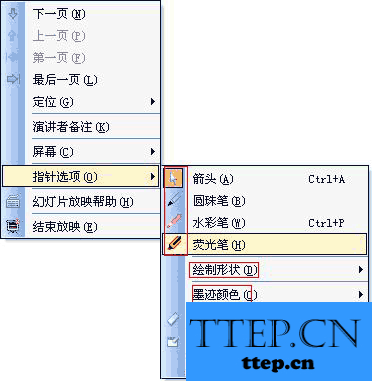
在播放演示文档过程中,在演示文档的任一地方单击鼠标右键弹出下拉菜单,选择“指针类型”菜单项,再在指针类型的下拉菜单中选择“荧光笔”,在“绘制形状”菜单中选择线型类型,在“墨迹颜色”菜单中选择所需要的颜色。
荧光笔的圈点和标注
根据自己的需要,用荧光笔在演示文档的任意位置进行圈点和标注。
墨迹的保留
如果在文档播放过程中进行了圈点和批注,那么在退出播放模式时,WPS 演示会提示是否保存刚才的墨迹注释。
点击“保留”按钮,WPS演示将墨迹保存到WPS演示文件的幻灯页面中;
点击“放弃”按钮,墨迹将不被保存在演示文档中。
以上就是为您介绍的WPS演示中荧光笔的使用方法,有兴趣的朋友可以试试以上方法,这些方法简单容易上手,希望对解决大家的问题有一定的帮助。
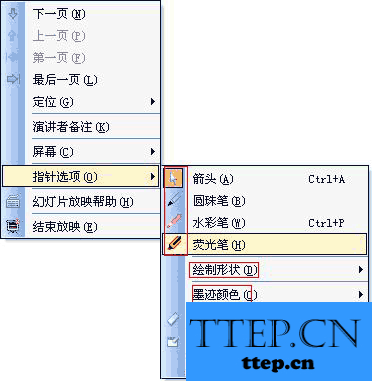
在播放演示文档过程中,在演示文档的任一地方单击鼠标右键弹出下拉菜单,选择“指针类型”菜单项,再在指针类型的下拉菜单中选择“荧光笔”,在“绘制形状”菜单中选择线型类型,在“墨迹颜色”菜单中选择所需要的颜色。
荧光笔的圈点和标注
根据自己的需要,用荧光笔在演示文档的任意位置进行圈点和标注。
墨迹的保留
如果在文档播放过程中进行了圈点和批注,那么在退出播放模式时,WPS 演示会提示是否保存刚才的墨迹注释。
点击“保留”按钮,WPS演示将墨迹保存到WPS演示文件的幻灯页面中;
点击“放弃”按钮,墨迹将不被保存在演示文档中。
以上就是为您介绍的WPS演示中荧光笔的使用方法,有兴趣的朋友可以试试以上方法,这些方法简单容易上手,希望对解决大家的问题有一定的帮助。
- 上一篇:WPS演示中放大镜有什么作用如何使用 WPS演示中放大镜的使用方法
- 下一篇:没有了
- 最近发表
- 赞助商链接
